要生成 Google 翻译 API 密钥,您必须首先加入 Google Cloud Console。 请记住,虽然 Google 会在您注册时询问您的信用卡信息,但只要您保持低于免费套餐限制,您就可以免费使用翻译 API(500.000每月翻译的字符)。 这意味着在您明确将您的帐户升级为高级计划之前,您的卡将不会被收取费用。
生成 Google 翻译 API 密钥的分步指南
第 1 步:登录或创建 Google 帐户
- 访问 Google Cloud Console 网站https://console.cloud.google.com/
- 如果您已经拥有 Google 帐户,请使用您的凭据登录。 否则,通过单击“创建帐户”按钮并按照注册过程创建一个新帐户。
第二步:创建新项目
- 导航到云平台控制台。 单击从顶部栏向下指向的小箭头,然后单击弹出的弹出窗口中的新建项目按钮。
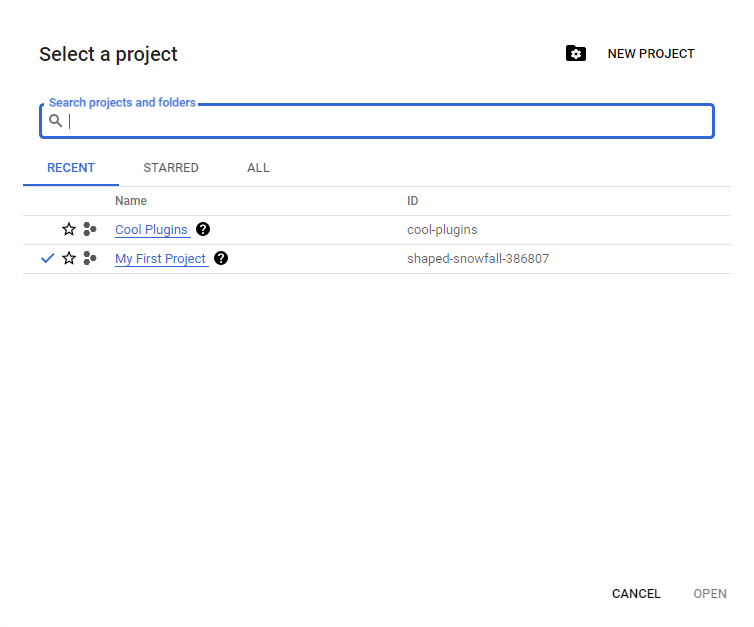
- 现在,输入您的项目名称,然后单击“创建“。
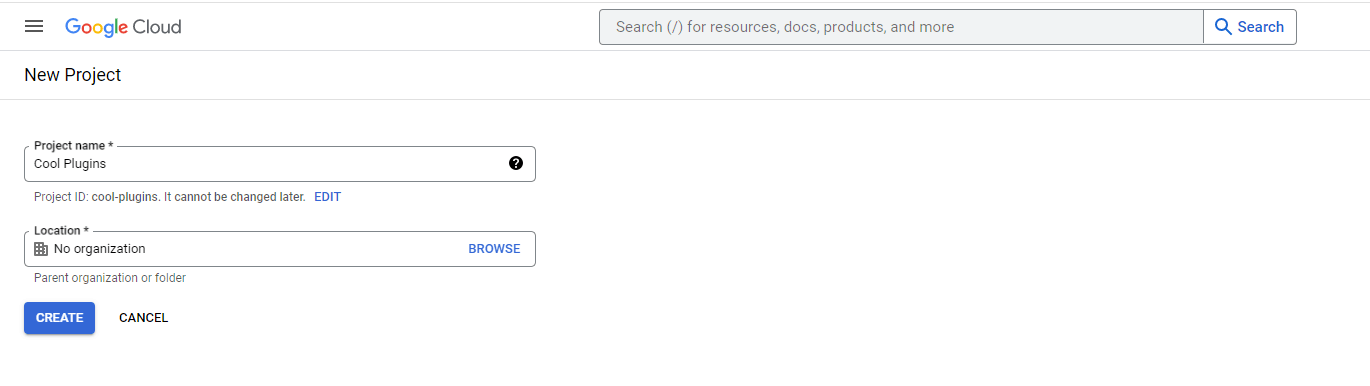
第 3 步:启用 Google Cloud Translation API
- 选择新的翻译项目后,导航到左侧汉堡菜单并选择 API & 服务。
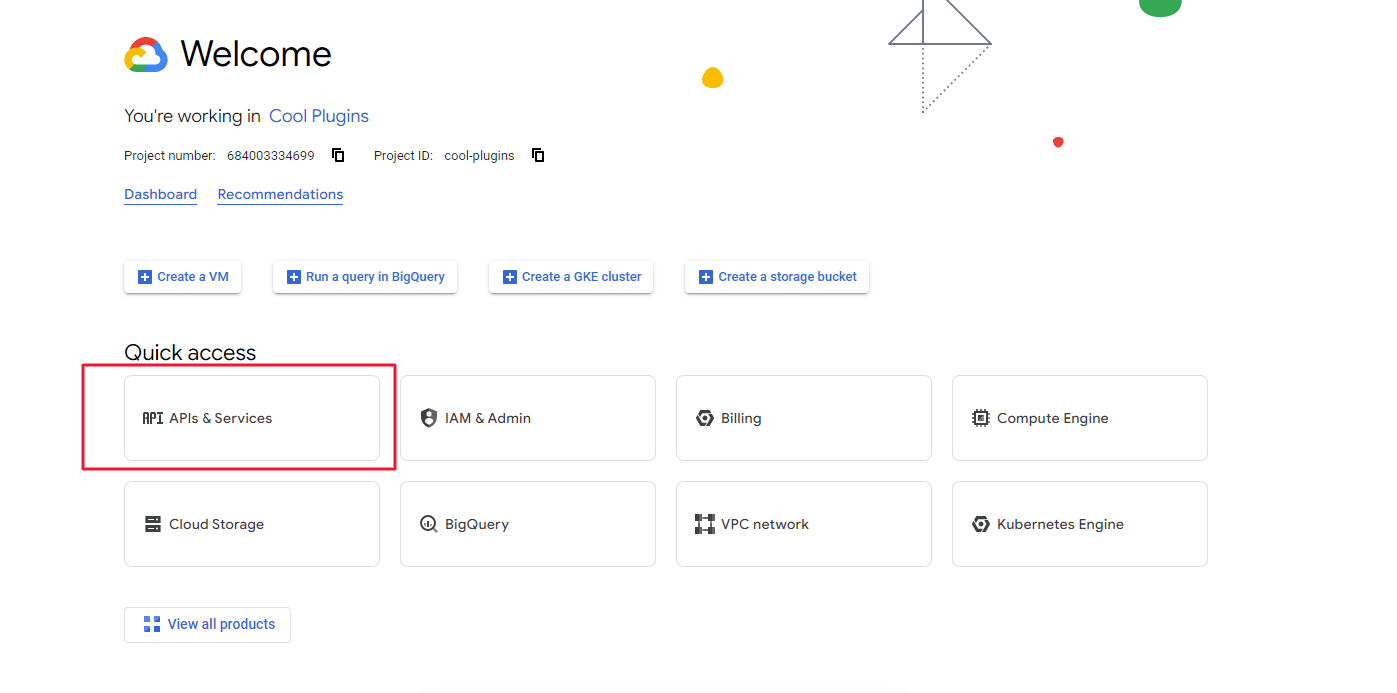
- 然后,在您的仪表板中,选择+ 启用 API 和服务按钮以启用 Google 翻译 API。
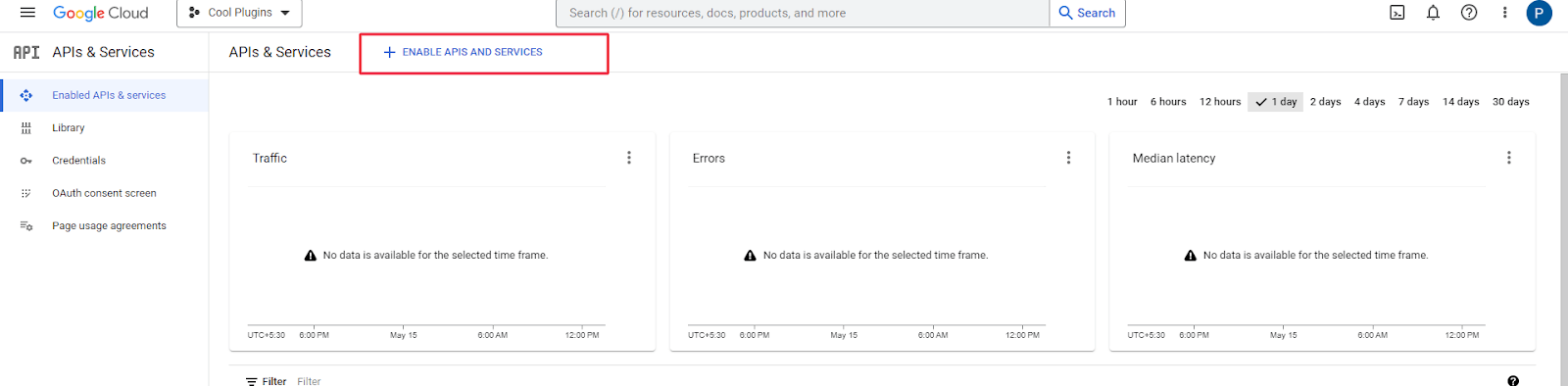
- 这将启动 API 库,您必须在搜索栏中输入 Cloud Translation API。 选择它并单击启用。
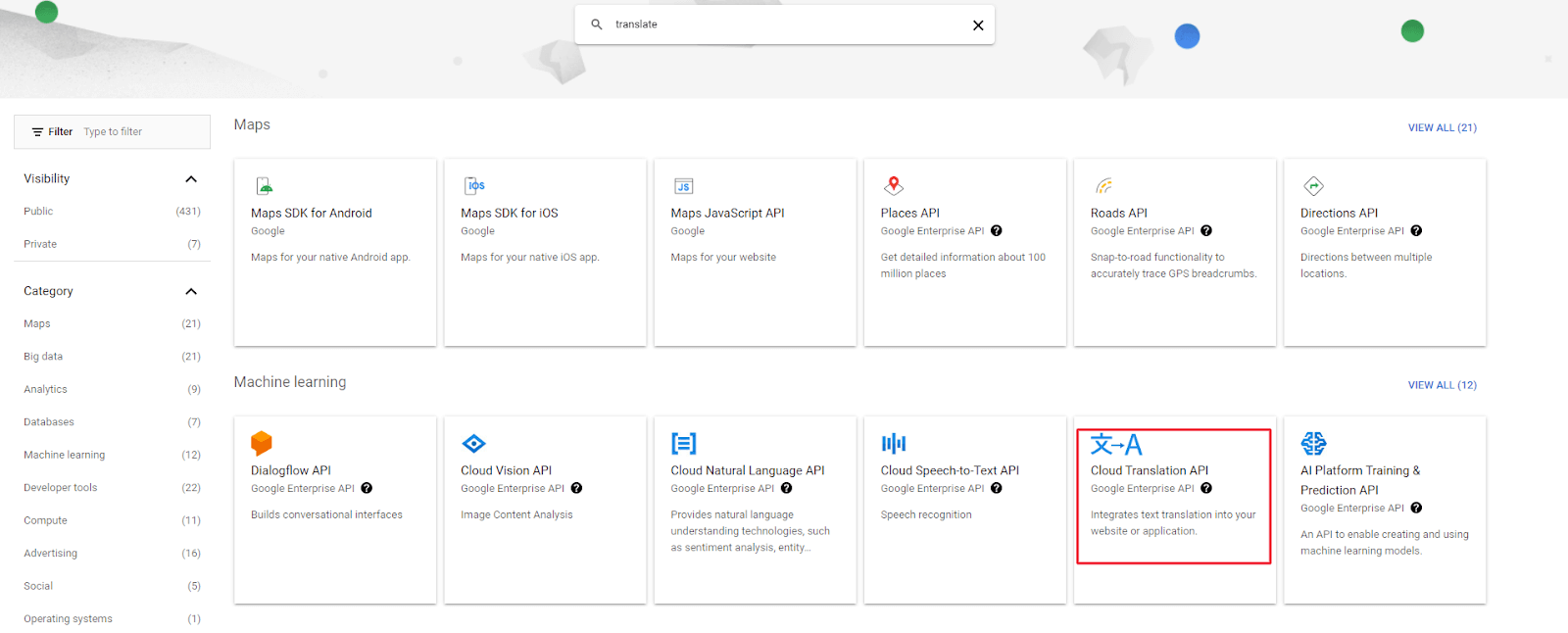
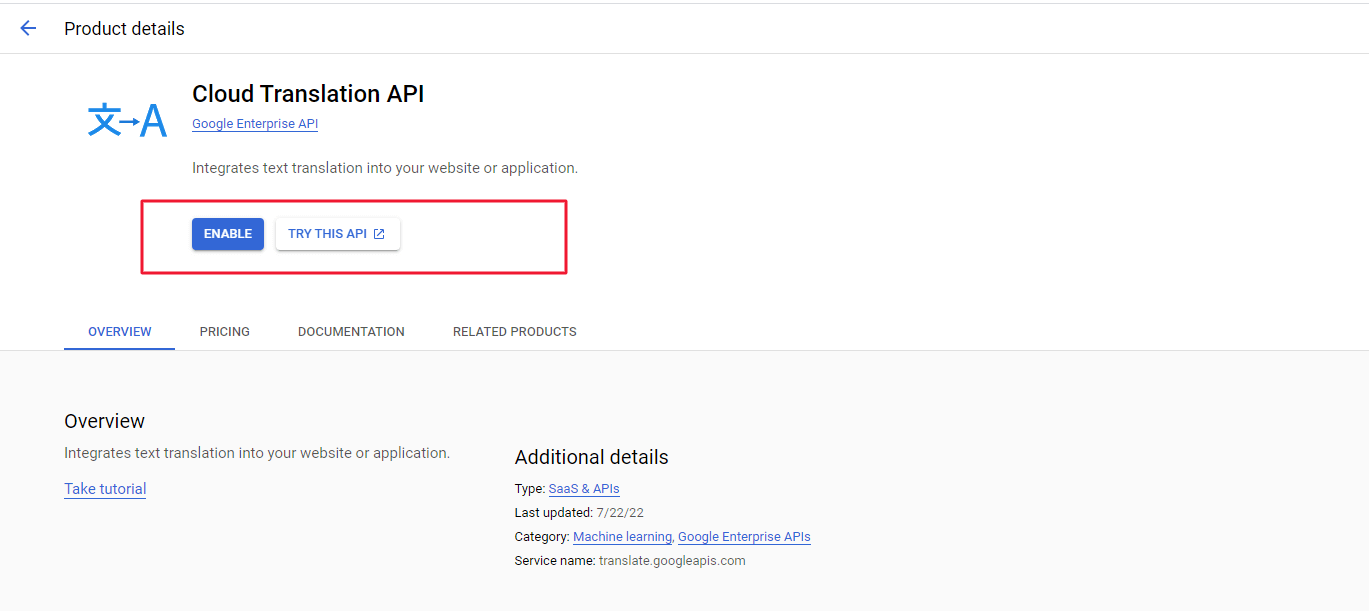
步骤 4:生成 API 密钥
- 然后,在侧边栏上,导航到凭据选项卡。 在页面顶部,单击创建凭据按钮并从选择菜单中选择 API 密钥。
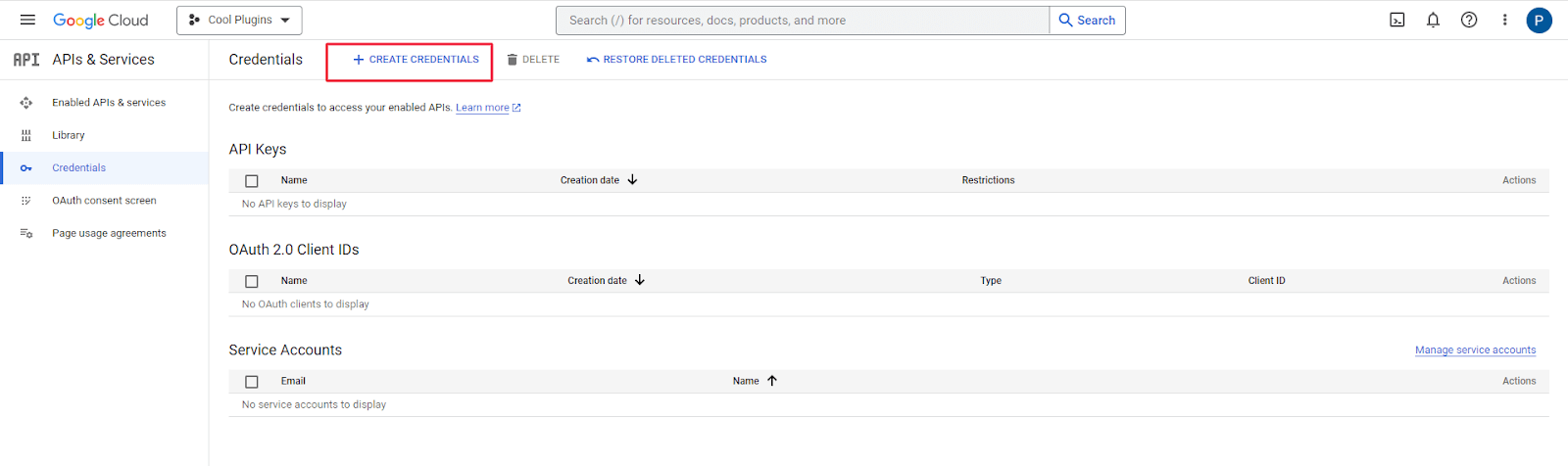
- 现在将自动生成您的 API 密钥。
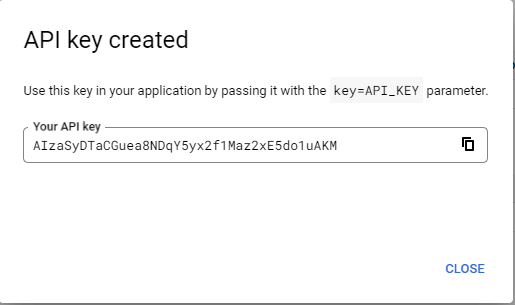
第 5 步:将 API 密钥限制为单个网站
- 在 Google 仪表板的设置 Loco Translate 自动翻译选项卡中,使用 Google Translate API 密钥描述中提供的 HTTP 引用器,如下面的屏幕截图所示。
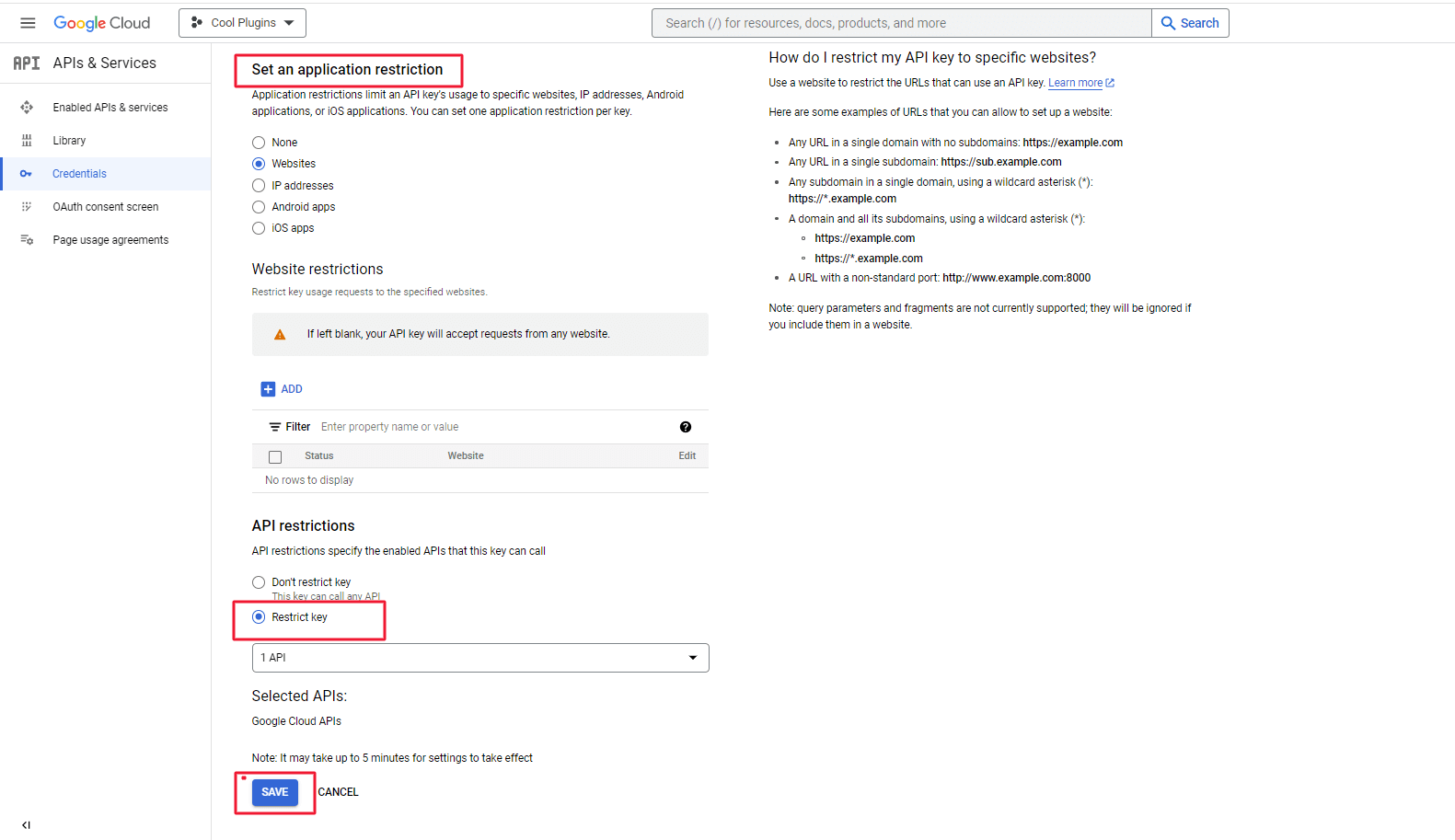
第 6 步:设置翻译 API 使用限制
- 强烈建议将限制设置为限制消耗设置以控制 Google 翻译 API 的成本。
- 转到从同一 API 和服务面板中启用的 API 和服务,向下滚动页面,找到 Cloud Translation API。
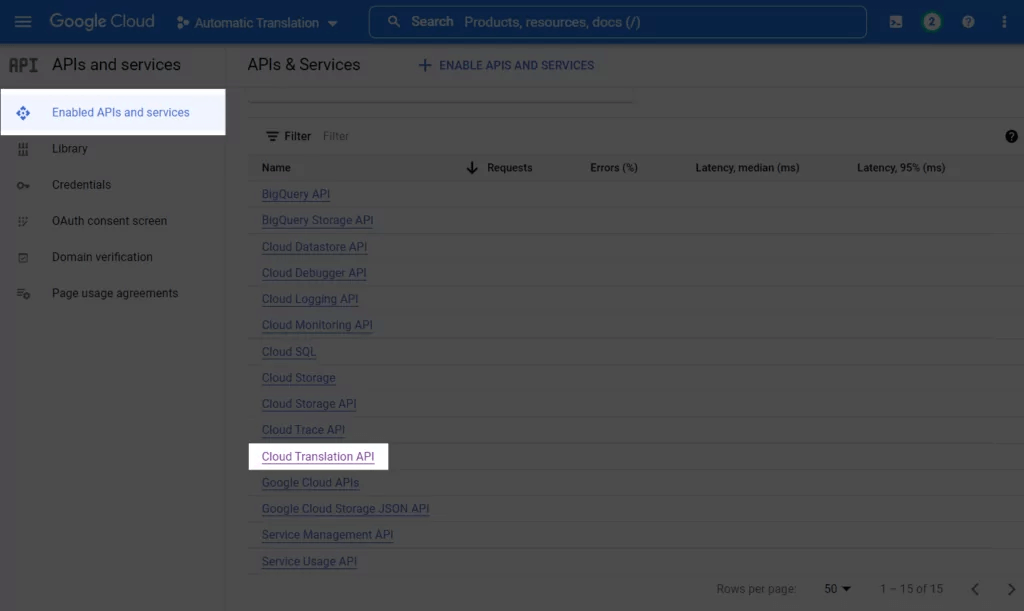
- 单击后导航到配额选项卡。
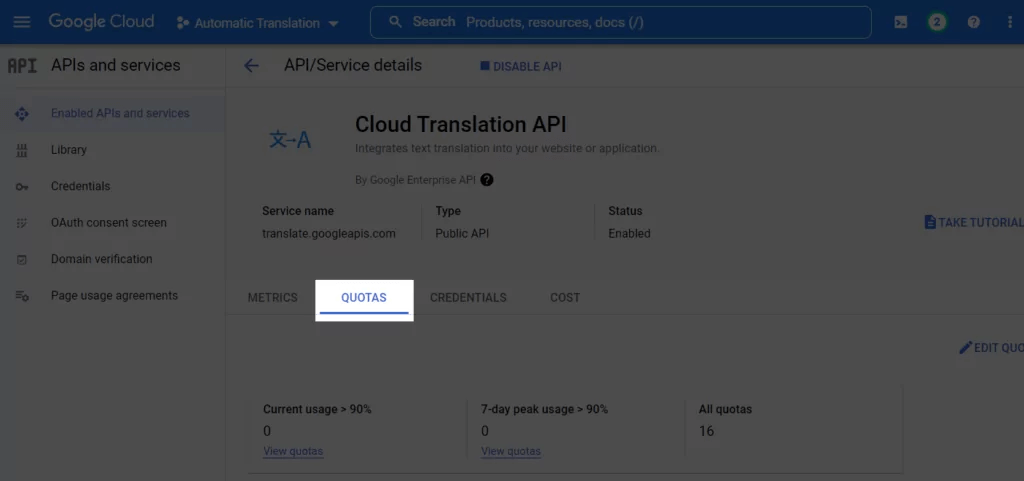
- 您可以从这里检查您的所有配额,选择您希望更改的配额,然后调整它们。
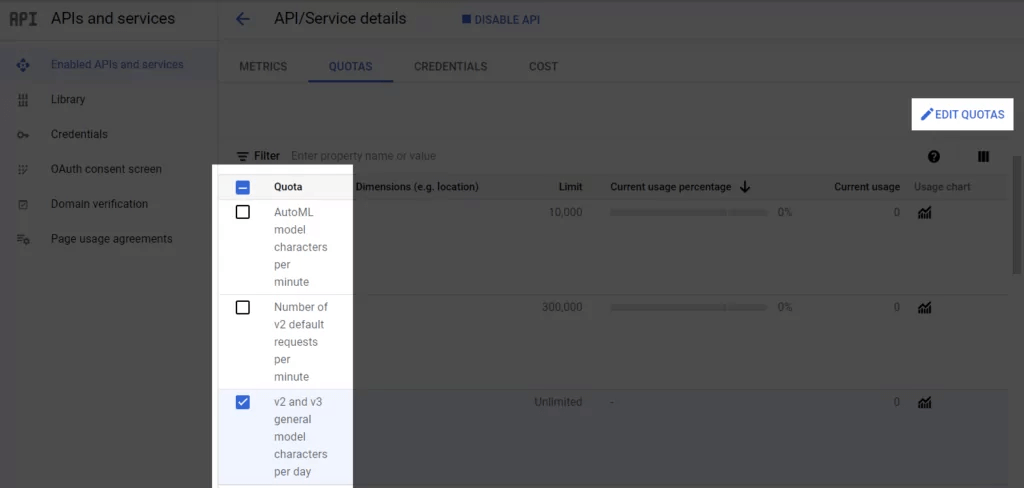
第 7 步:复制和粘贴 API 密钥
- 返回凭据页面并选择新生成的 API 密钥旁边的显示键按钮。

- 将打开一个新的弹出窗口,显示您的 API 密钥。 从这里拿走。
那全部! 您现在可以导航到 WordPress 支持的网站的前端并以您喜欢的语言浏览它。 如您所见,该材料已被机械翻译。






